Win10局域網搜索不到打印機怎么辦?
Win10局域網搜索不到打印機怎么辦?我們在公司辦公的時候經常會需要打印一些文檔,而且基本上是一臺打印機多人使用。但是有些小伙伴發現,在局域網中突然搜索不到打印機設備了,這要怎么辦呢?下面小編就帶著大家一起看一下吧!

操作方法:
1、這里以win10系統為例(win7系統差別不大),首先用B電腦在運行中輸入cmd按回車鍵打開命令行窗口,輸入ping A電腦內網ip地址,例如:ping 192.168.0.122,確保兩臺電腦是在同一局域網。
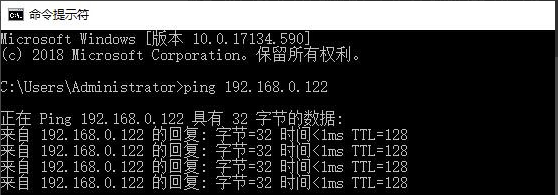
2、A電腦打開【控制面板】》【所有控制面板項】》【網絡和共享中心】》【更改高級共享設置】,在“專用”和“來賓或公用”中都勾選【啟用網絡發現】和【啟用文件和打印機共享】。
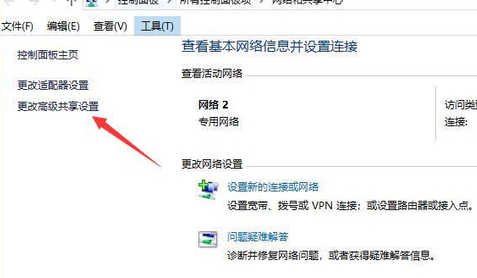
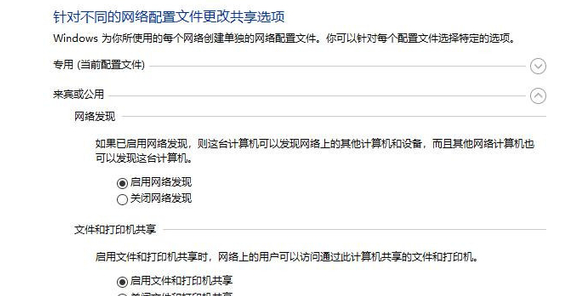
3、A電腦打開【打印機和掃描儀】,找到指定的打印機,點【管理】》【打印機屬性】》【共享】,勾選【共享這臺打印機】,最后點【確定】。
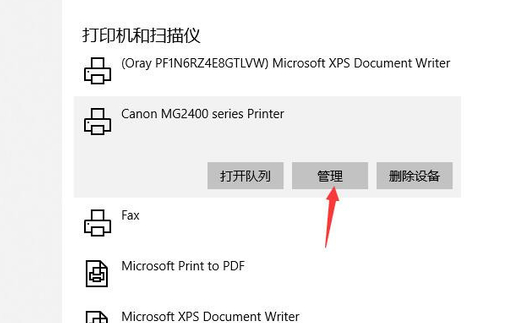

4、B電腦連接打印機有2種方法。
方法1:在B電腦的運行中輸入 A電腦內網ip,例:192.168.0.122 ,然后點【確定】。右擊打印機,點【連接】。
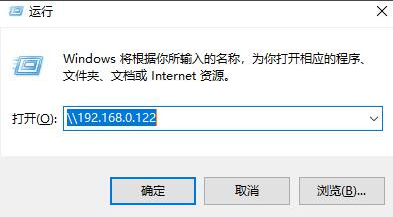
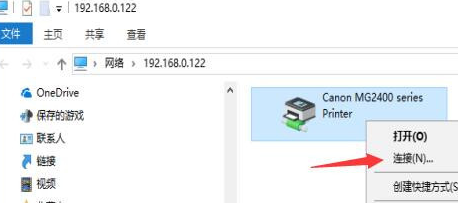
5、方法2:B電腦打開【打印機和掃描儀】。
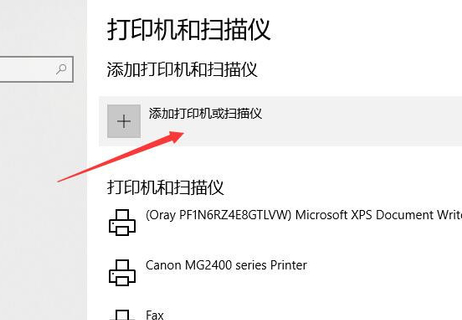
6、【添加打印機或掃描儀】》【我需要的打印機不在列表中】。

7、【按名稱選擇共享打印機】。
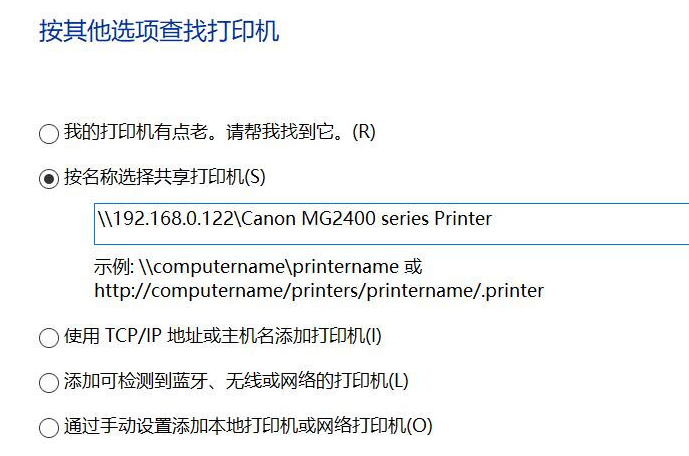
8、輸入A電腦內網ip打印機名稱,例如:192.168.0.122Canon MG2400 series Printer,然后點【下一步】就添加成功了。如果提示輸入賬號密碼,可以輸入賬號guest,密碼不用輸入(A電腦要打開guest用戶)。
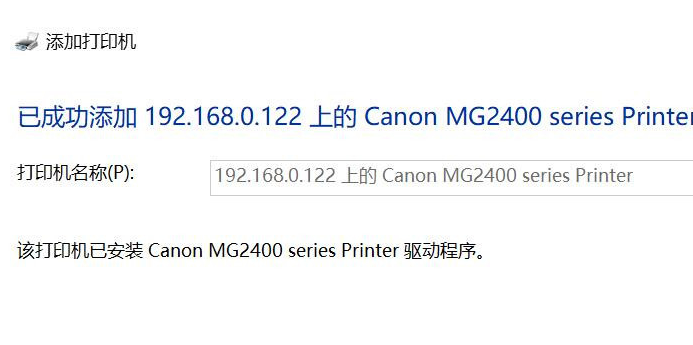
相關文章:

 網公網安備
網公網安備